 . Facendo clic con il pulsante destro del mouse su questa icona è possibile eseguire di nuovo il test.
. Facendo clic con il pulsante destro del mouse su questa icona è possibile eseguire di nuovo il test. 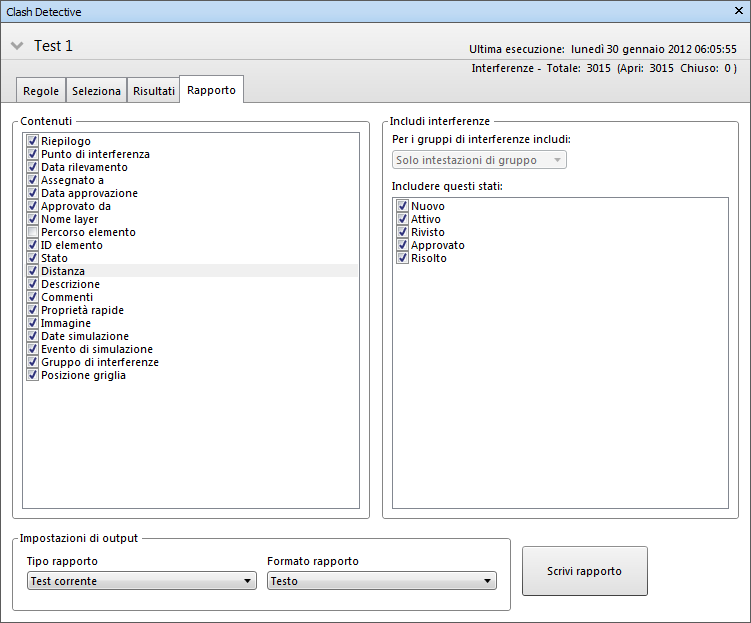
Area Contenuto
Selezionare le caselle di controllo necessarie per specificare i dati relativi alle interferenze da includere nel rapporto.
Ad esempio, è possibile includere le proprietà rapide relative agli elementi dell'interferenza, informazioni sulle attività TimeLiner, un'immagine dell'interferenza e così via.
Area Includi interferenze
- Per i gruppi di interferenze includi
-
Utilizzare le opzioni in questa casella per specificare la modalità di visualizzazione dei gruppi di interferenze nel rapporto. È possibile scegliere una delle seguenti opzioni:
- Solo intestazioni di gruppo: i rapporti includono i riepiloghi di gruppi di interferenze e singole interferenze non in gruppi.
- Solo interferenze singole: i rapporti includono solo i risultati di singole interferenze e non vengono distinti i risultati che sono stati raggruppati. Per identificare il gruppo di ogni interferenza è possibile aggiungere al rapporto il campo Gruppo di interferenze. Per attivare questa funzionalità, selezionare la casella di controllo Gruppo di interferenze nell'area Contenuto.
- Tutto: i rapporti contengono sia i riepiloghi di gruppi di interferenze creati che i risultati di interferenze che fanno parte di ciascun gruppo, nonché i risultati di singole interferenze. Per identificare il gruppo di ogni interferenza è possibile aggiungere al rapporto il campo Gruppo di interferenze. Per attivare questa funzionalità, selezionare la casella di controllo Gruppo di interferenze nell'area Contenuto.
Nota: Se il test non contiene gruppi di interferenze, questa casella non è disponibile. - Includi tipi di interferenze
-
Selezionare le caselle di controllo in questo campo per specificare le interferenze da includere nel rapporto.
Tipo rapporto
Selezionare il tipo di rapporto dall'elenco a discesa.
- Test corrente: crea un singolo rapporto solo per il test corrente.
- Tutti i test (combinati): crea un singolo rapporto per tutti i test.
- Tutti i test (separati): crea un rapporto separato per ogni test.
Formato rapporto
Selezionare il formato del rapporto dall'elenco a discesa:
- XML: crea un file XML.
- HTML: crea un file HTML con interferenze elencate in sequenza.
- HTML (tabulare): crea un file HTML (tabulare) con i test di interferenza visualizzati come una tabella. Il rapporto può essere aperto e modificato in Microsoft Excel 2007 e versioni successive.
- Testo: crea un file TXT.
- Come fermi immagine: crea una cartella denominata [Nome_test] nella finestra agganciabile Fermi immagine salvati (questa finestra viene visualizzata automaticamente quando il rapporto viene eseguito), che contiene ogni interferenza salvata come fermo immagine con un commento associato che descrive l'interferenza.
- Mantieni evidenziazione del risultato: questa opzione è disponibile solo con il Rapporto fermi immagine. Se viene selezionata questa casella, verrà mantenuta la trasparenza e l'evidenziazione di ogni fermo immagine. È possibile regolare l'evidenziazione nella scheda Risultati e nell'Editor delle opzioni.
- Per default in Clash Detective viene inclusa ove possibile un'immagine del fermo immagine in formato JPEG per ogni interferenza. Assicurarsi di selezionare la casella di controllo Immagine nella casella Contenuto, altrimenti il rapporto conterrà collegamenti ad immagini interrotti.
- Per i gruppi di interferenze, l'immagine contiene il fermo immagine complessivo per il gruppo.
- È necessario creare una cartella distinta per il rapporto e le relative immagini dei fermi immagine.
Pulsante Scrivi rapporto
Crea il rapporto selezionato e lo salva nella posizione selezionata.